
Budget in Excel (Inhaltsverzeichnis)
- Einführung in Budget in Excel
- Wie erstelle ich einen Familienbudgetplaner in Excel?
Einführung in Budget in Excel
Budget in Excel oder Budgetplanung hilft Ihnen, Ihre Finanzen im Griff zu behalten, dh Ausgaben und Einnahmen. Der Budgetplaner ist wichtig, um Ihre monatlichen Einnahmen und Ausgaben zu verfolgen. Es hilft Ihnen dabei, die richtigen Ausgabenposten im richtigen Verhältnis auszugeben, wenn Sie sich in Schulden oder finanziellen Schwierigkeiten befinden.
Definition des Budgets
Das Budget ist eine Schätzung der Einnahmen oder Einnahmen und Ausgaben oder Ausgaben für einen bestimmten Zeitraum. Der Budgetplaner analysiert Ihre Ausgabegewohnheiten. Da es eine Menge Vorlagen in Excel gibt, ist es immer besser, eigene Vorlagen zu erstellen. Es ist immer besser, Ihre Ausgaben zu dokumentieren, es können feste und variable Ausgaben sein.
- Fixe Kosten : Monatliche Darlehensbeträge (Auto, Privat, Privat) und Hypotheken bleiben Monat für Monat konstant.
- Variable Ausgaben: Die Kosten für Lebensmittel, Haushalt und Versorgung, persönliche Ausgaben, medizinische Ausgaben und Unterhaltungskosten schwanken von Monat zu Monat. Die Schwankungen richten sich nach Ihren Ausgaben.
Zieleinstellungen : Mit der Budgetplanung in Excel können wir ein kurz- oder langfristiges Ziel festlegen.
Es gibt verschiedene Arten von Budgetvorlagen, die Sie basierend auf den Kriterien erstellen können. Wir können eine der folgenden Budgetvorlagen auswählen, die Ihren Anforderungen entspricht.
- Haushaltskostenbudget
- Projektbudget in der Organisation
- Home Construction Budget, wenn Sie ein eigenes Haus bauen
- Hochzeitsplaner Budget
- Akademisches Clubbudget
- College- oder Schülerbudget
- Altersbudget
- Holiday & Shopping Budget, wenn Sie im Urlaub sind
Wie erstelle ich einen Familienbudgetplaner in Excel?
Sehen wir uns einige Beispiele an, wie Sie in Excel einen Familienbudgetplaner erstellen.
Sie können diese Excel-Budgetvorlage hier herunterladen - Excel-BudgetvorlageBeispiel zum Familienbudgetplaner
Angenommen, wenn ich einen Familien-Budgetplaner erstellen möchte, werden beim Erstellen eines Budgets die folgenden Kriterien berücksichtigt. In den unten genannten Kategorien kann ich hinzufügen, um eine Excel-Vorlage davon zu erstellen.
Sie sollten Ihr monatliches Einkommen oder Ihren Verdienst kennen oder sich dessen bewusst sein
- Ihre monatliche Bezahlung zum Mitnehmen (monatlich)
- Mitnahmegebühr Ihres Partners oder Ehepartners (monatlich)
- Boni / Überstunden geleistet & Auszahlung durch das Unternehmen (monatlich)
- Einnahmen aus Ersparnissen und getätigten Investitionen (monatlich oder jährlich)
- Familienleistungen, die Sie zuvor erhalten haben (monatlich oder jährlich)
- Zinsertrag
- Dividenden
- Erhaltene Geschenke
- Erstattungen / Erstattungen erhalten
- Kindergeld erhalten
Sie sollten Ihre monatlichen Ausgaben kennen oder kennen, die in verschiedene Abschnitte unterteilt sind.
Haus & Dienstprogramme
- Hypothek & Miete
- Möbel & Geräte
- Hausrenovierung & Wartung
- Reinigungsdienste
- Elektrizität
- Gas
- Wasser
- Internet
- Kabel
- Festnetztelefon
- Handy, Mobiltelefon
- Rasen- / Gartenpflege
Versicherungs- und Finanzabteilung
- Autoversicherung
- Hausratsversicherung
- Persönliche & Lebensversicherung
- Krankenversicherung
- Schulden abzahlen, wenn Sie von jemandem genommen haben
- Ersparnisse
- Anlagen & Super-Beiträge (Börse oder Investmentfonds)
- Wohltätigkeitsspenden, um Steuern zu sparen
- Geschenke werden zu jeder Hochzeit oder zu anderen Anlässen gegeben
Verpflichtungen
- Autokredit
- Studiendarlehen (wird während des Abschluss- oder Aufbaustudiums vergeben)
- Kreditkarte berechnet Zahlung
- Unterhalt / Kindergeld
- Bundessteuern
- Staatliche / lokale Steuern
- Anwaltskosten
Lebensmittel
- Supermarkt
- Obst- und Gemüsemarkt (Veg)
- Metzgerei oder Fischgeschäft (ohne Gemüse)
- Bäckereiprodukte
- Tiernahrung für den Fall, dass Sie ein Haustier besitzen
Persönliche und medizinische Ausgaben
- Kosmetik- und Toilettenartikelausgaben
- Haar- und Schönheitsprodukte
- Medikamente & Apotheke
- Brille & Augenpflege
- Dental
- Ärzte & Krankheitskosten
- Notfall (Alle Unfälle, die Sie getroffen haben)
- Gesundheitsclub (jährliche oder monatliche Mitgliedschaften und Ausgaben)
- Kleidung & Schuhe
- Schmuck & Accessoires
- Computer & Geräte
- Sporthalle
- Bildung
- Online- oder Offline-Kursgebühren
- Tierbetreuung & Tierarztkosten
Unterhaltung & Ausgehen
- Kaffee Tee
- Mittagessen
- Essen zum Mitnehmen & Snacks
- Zigaretten
- Getränke und Alkohol
- Bars und Clubs
- Restaurants
- Bücher
- Zeitungen & Zeitschriften
- Theater oder Filme & Musik
- Konzerte / Theaterstücke
- Film / Fotos
- Sport
- Erholung im Freien
- Feiern & Geschenke
- Clubmitgliedschaften
- Leihweise oder gekaufte Videos / DVDs
- Musik
- Spiele
- Spielzeug / Gadgets
Transportpreise
- Bus & Bahn Fahrpreis
- Taxi-Tarif
- Flugpreise
- Benzin
- Straßenmaut & Parken
- Registrierung & Lizenz
- Fahrzeugreparatur & Wartung
- Geldstrafen bezahlt
Kinderbetreuung
- Baby Produkte
- Spielzeuge
- Spiel zu Hause oder Babysitting-Tarif
- Kinderbetreuung
- Sport & andere Aktivitäten
- Schulgebühren
- Ausflüge
- Schuluniformen
- Andere Schulbedürfnisse
Wir können alle diese Kategorien in Excel hinzufügen. Sie können die verschiedenen Arten von Einnahmen und Ausgaben in Spalte B eingeben. Geben Sie die Monate, dh Jan, in Zelle B1 ein. Wählen Sie Zelle B1 aus, klicken Sie in die untere rechte Ecke der Zelle und ziehen Sie sie in die Zelle M1. Excel fügt die anderen Monate automatisch hinzu.
Addieren Sie gleichzeitig die gesamten Einnahmen und Ausgaben in Zelle A2 und A3 und die Nettoeinnahmen ODER Einsparungen in Spalte A4. Geben Sie nun alle Einnahmen- und Ausgaben-Daten in die entsprechenden Zellen ein.
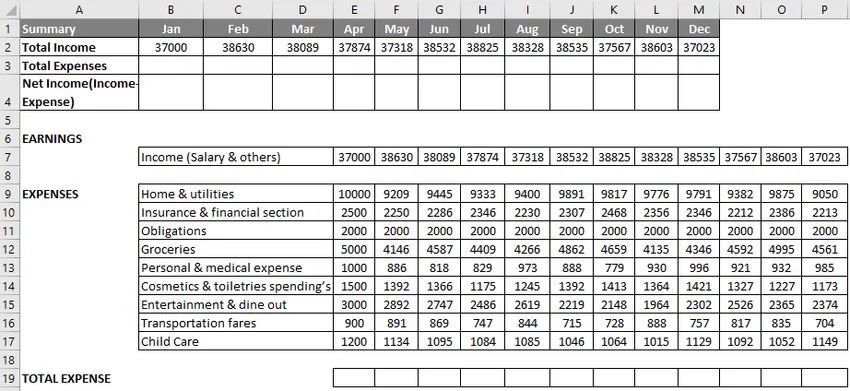
Addition von Ausgaben unter Verwendung der Summenfunktion
Geben Sie die SUMME-Funktion in Zelle E19 ein, wählen Sie Zelle E19 aus, geben Sie ein Gleichheitszeichen (=) ein, geben Sie SUMME ein (wählen Sie den Kostenbereich für den Monat Januar aus, dh E9: E17, schließen Sie mit einem ”).
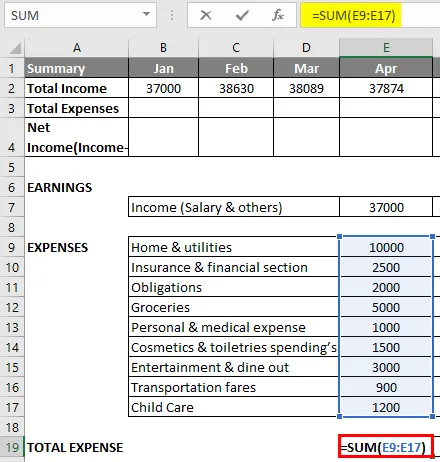
Drücken Sie die Eingabetaste, damit das Ergebnis angezeigt wird, oder geben Sie einen Gesamtbetrag für diesen Monat an.
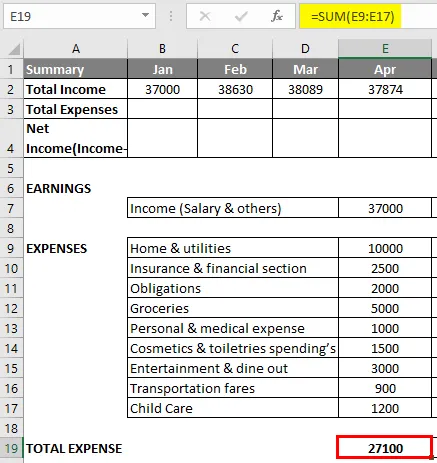
Bewerben Sie sich jetzt gleichzeitig für andere Monate, dh markieren Sie die Zelle E19, klicken Sie in die untere rechte Ecke der Zelle und ziehen Sie sie über die Zelle P19. Excel kopiert die Funktion und den Rahmen in die anderen Zellen.
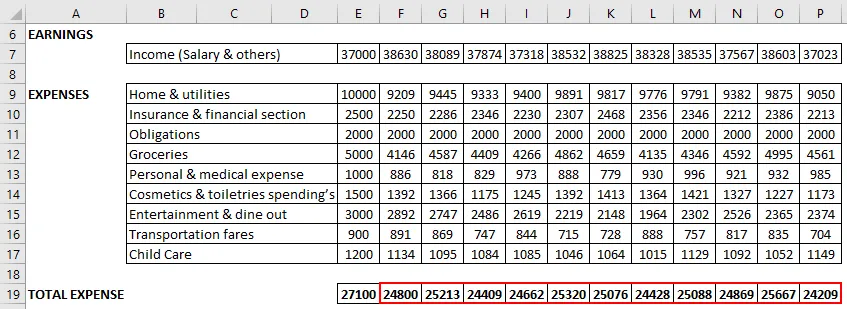
Markieren Sie nun die Zelle B3 und geben Sie als Zellbezug „ = E19 “ ein.
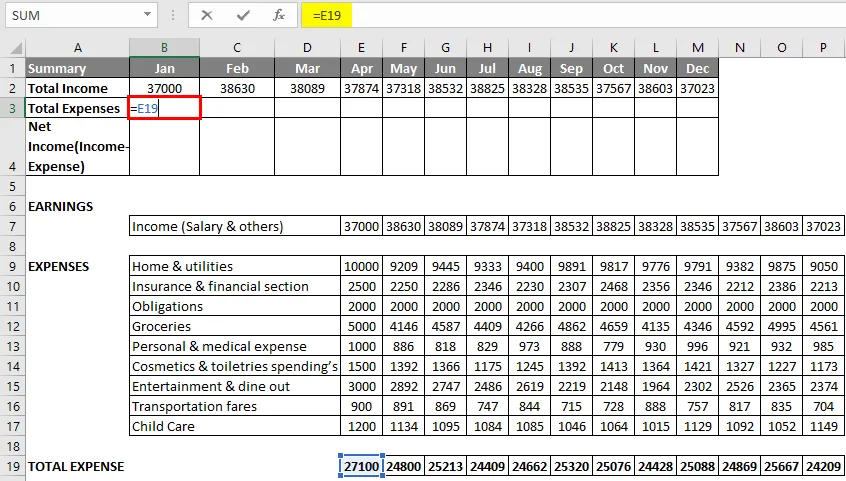
Drücken Sie die Eingabetaste, um das unten gezeigte Ergebnis zu erhalten.
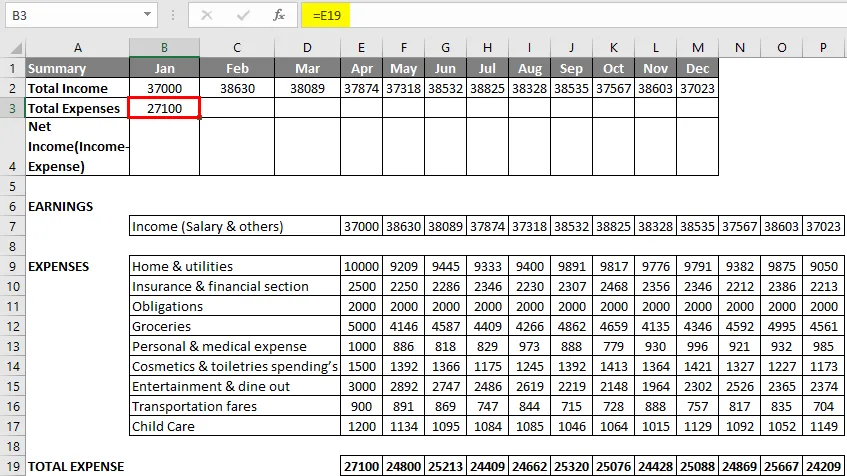
Ziehen Sie es in die Zelle M3. Excel kopiert die Funktion und den Rahmen in die anderen Zellen, sodass Sie die Gesamtkosten des Monats sehen können.
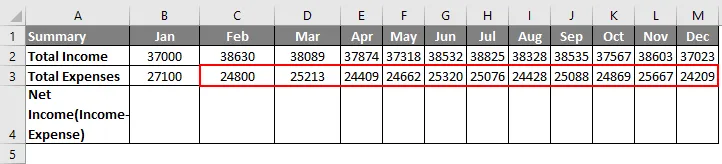
Geben Sie in die Zelle "B4" die Formel ein, = B2-B3, die "Gesamteinkommen - Gesamte Ausgaben" ist und den Nettoeinkommenswert oder den Sparwert angibt.
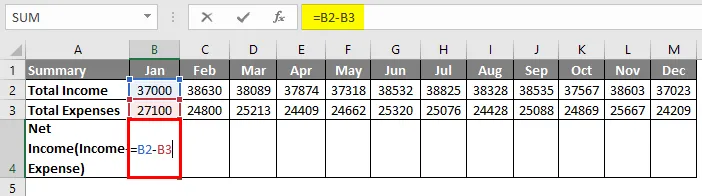
Drücken Sie die Eingabetaste, um das unten gezeigte Ergebnis zu erhalten.
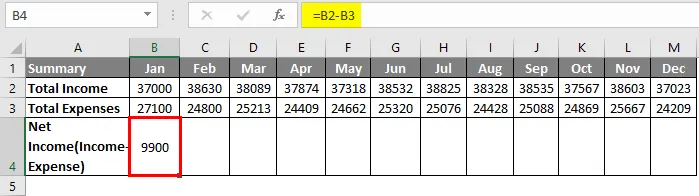
Wenn ein Aufwand mehr als ein Ertrag oder ein Ertrag ist, wird der negative Wert manchmal in der Zeile des Nettoeinkommens angezeigt. Daher sollten wir eine bedingte Formatierung anwenden, sodass Zellen mit positivem Wert in grüner Farbe und Zellen mit negativem Wert in roter Farbe angezeigt werden.
Hier habe ich zwei bedingte Formatierungsregeln erstellt, um Zellen hervorzuheben, die kleiner als 0 und größer als 0 sind, dh für eine vollständige Nettoeinkommenszeile.
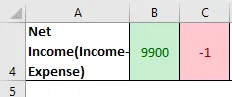
Das Ergebnis ist also wie folgt.
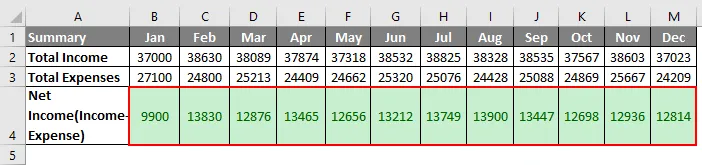
Endlich können Sie mit Hilfe der SUM-Funktion die jährlichen Einnahmen, Ausgaben und den Gesamtbetrag der Einsparungen in diesem Jahr berechnen.
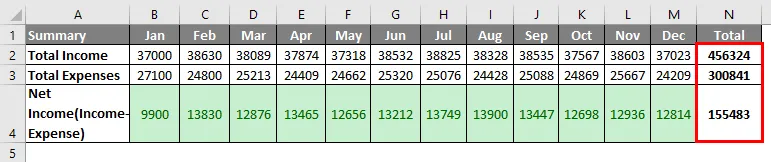
Wichtige Informationen zum Budget in Excel
In jeder Organisation oder Firma können Sie den unten genannten Typ eines Budgetplaners anhand verschiedener Kriterien erstellen, um ein vollständiges Bild der finanziellen Aktivitäten und des Gesundheitszustands zu erhalten.
- Verwaltungsbudget
- Finanzielles Budget
- Cashflow-Budget
- Statisches Budget
Empfohlene Artikel
Dies ist eine Anleitung zu Budget in Excel. Hier erfahren Sie, wie Sie einen Familien-Budgetplaner in Excel zusammen mit einem Beispiel und einer herunterladbaren Excel-Vorlage erstellen. Sie können sich auch die folgenden Artikel ansehen, um mehr zu erfahren -
- Wie benutze ich die Excel IF-Funktion?
- So fügen Sie Zellen in Excel hinzu
- Top 25 Nützliche erweiterte Excel-Formeln und -Funktionen
- Verwendung mehrerer IFS in Excel